
Microsoft baru saja meluncurkan Windows 11 dalam versi finalnya, sehingga setiap pengguna sekarang dapat menginstalnya di komputer mereka, apakah itu kompatibel secara resmi atau tidak, yang akan kita bicarakan nanti di artikel ini di mana kami juga menunjukkannya kepada Anda cara mengunduh dan menginstal Windows 11.
Kebaruan utama yang kami temukan di Windows 11 adalah perubahan desain, tata letak yang memindahkan item di bilah tugas ke tengah dan menghapus kotak pencarian. Kebaruan penting lainnya dari Windows 11 adalah kembalinya widget, yang telah kami lihat pratinjaunya di pembaruan Windows 10 terbaru.
Persyaratan Windows 11

Selama presentasi resmi Windows 11, Microsoft mengumumkan bahwa hanya komputer dengan prosesor Intel Core Generasi ke-8 atau lebih tinggi, AMD Ryzen 2 atau lebih tinggi dan Qualcomm Series 7 atau lebih tinggi akan kompatibel dengan versi baru ini.
Beberapa hari sebelum rilis versi final, perusahaan mengumumkan bahwa menghapus persyaratan itu dan bahwa semua pengguna yang memiliki lisensi resmi Windows 10 dapat meningkatkan ke Windows 11 tanpa masalah.
Namun, dia juga mengumumkan bahwa jika komputer tidak memenuhi persyaratan minimum, komputer dapat: masalah kompatibilitas hadir dan juga tidak akan menerima pembaruan.
Di sini kami tunjukkan persyaratan minimum yang diperlukan untuk dapat menginstal Windows 11 di tim Anda.
- prosesor: Prosesor dengan 2 atau lebih inti 64-bit pada 1 GHz atau lebih tinggi.
- RAM: 4 GB
- penyimpanan: Untuk menginstal Windows 11, komputer harus memiliki penyimpanan 64 GB atau lebih.
- firmware: Harus mendukung mode Boot Aman
- Kartu grafis: Kompatibel dengan driver DirectX 12 atau WDDM 2.0.
- TPM: Modul Platform Tepercaya 2.0
- Layar: Resolusi minimum yang diperlukan adalah 720p lebih dari 9 inci dengan saluran 8-bit per warna.
- lain: Anda memerlukan koneksi internet dan akun Microsoft untuk mengaktifkan versi Windows 11.
Jika kita tidak terlalu jelas yang merupakan komponen tim kami, kami dapat menggunakan aplikasi yang disediakan Microsoft untuk kami periksa apakah peralatan kami kompatibel dengan Windows 11 atau tidak.
Lisensi Windows 11
Jika komputer Anda saat ini dikelola oleh lisensi resmi Windows 10, nomor seri yang sama dengan yang Anda gunakan di komputer untuk bekerja, Ini berlaku untuk mengaktifkan versi baru Windows 11.
Jika Anda tidak memiliki nomor lisensi yang berguna, Anda dapat mengambil langkah-langkah berikut untuk mengetahui dan menggunakannya selama proses instalasi, kecuali jika Anda memiliki ide buruk untuk memperbarui langsung di Windows 10.
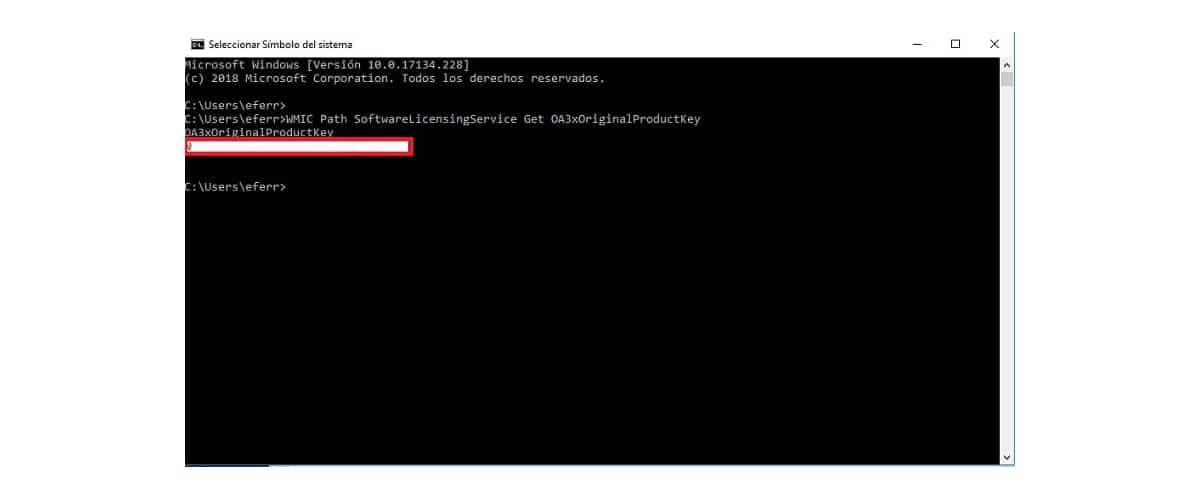
- Kami membuka layar terminal melalui perintah CMD yang akan kami tulis di kotak pencarian
- Selanjutnya kita tulis Layanan Lisensi Perangkat Lunak Jalur WMIC Dapatkan OA3xOriginalProductKey di baris perintah.
Jika metode ini tidak berhasil, tidak selalu berhasil, kita bisa gunakan aplikasi ShowkeyPlus, aplikasi yang dapat kita unduh secara gratis melalui link ini.
Dan saya katakan itu ide yang buruk karena Anda akan menyeret semua masalah operasi bahwa tim Anda saat ini menderita. Hal terbaik yang dapat Anda lakukan adalah instalasi bersih dengan membuat cadangan sebelumnya.
Cara mengunduh Windows 11
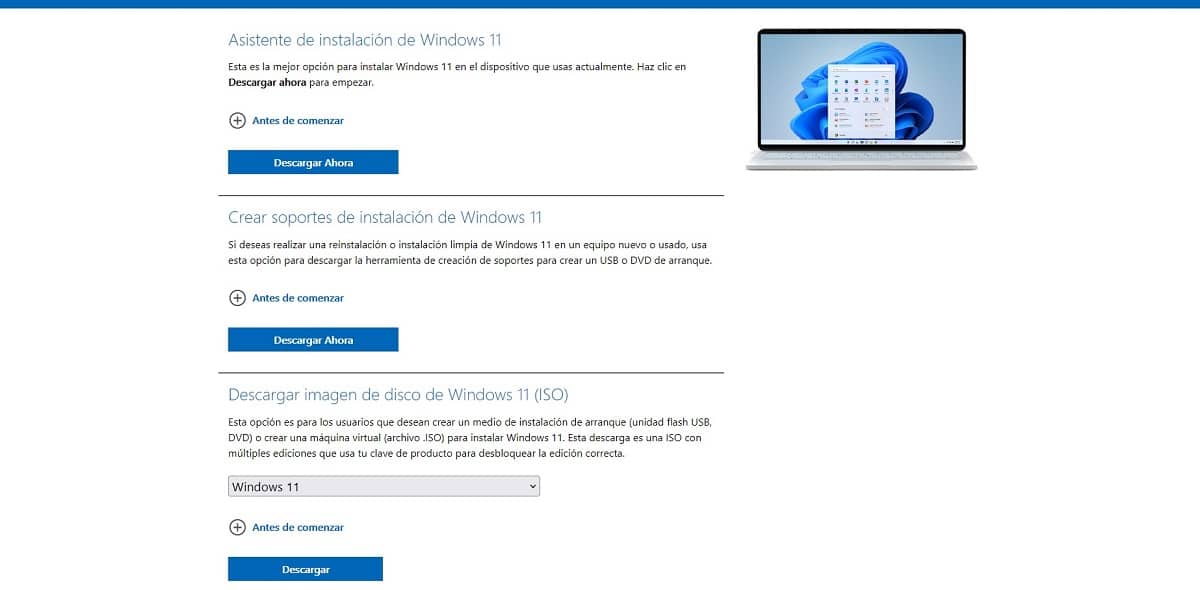
Satu-satunya metode resmi untuk unduh Windows 11 Ini melalui situs web Microsoft. Jangan pernah mengunduh versi Windows dari halaman non-Microsoft, karena Anda dapat menemukan diri Anda dengan kejutan yang tidak menyenangkan.
Microsoft menyediakan untuk kita 3 metode berbeda untuk mengunduh Windows 11:
Wisaya Pengaturan Windows 11
Si Anda tidak memiliki banyak pengetahuan komputer dan Anda tidak ingin mempersulit hidup Anda dengan instalasi, kita harus memilih opsi ini.
Wizard Instalasi Windows 11 memungkinkan kami untuk mengunduh versi baru Windows ini dan instal di atas salinan Windows 10 Anda yang telah kita instal di komputer.
Dengan cara ini, semua data yang saat ini kita miliki di komputer akan dipertahankan dan mereka akan tersedia ketika instalasi Windows 11 selesai.
Jika ide Anda berhasil lakukan instalasi awal, opsi ini bukan yang Anda cari.
Buat media instalasi Windows 11
Opsi ini memungkinkan kita unduh salinan Windows 11 dan buat media instalasi untuk menginstalnyaBaik stik USB atau drive DVD.
Setelah kami membuat dukungan yang diperlukan untuk melakukan pembaruan, kami harus me-restart komputer dan mengakses BIOS sehingga komputer melakukan booting dari drive di mana kita memiliki salinan Windows 11 yang siap untuk diinstal.
Jika Anda ingin lakukan penginstalan bersih Windows 11, opsi ini sempurna.
Unduh Gambar Disk Windows 11 (ISO)
Jika yang Anda inginkan adalah unduh Windows 11 ISO, ISO yang nantinya dapat Anda salin ke drive eksternal untuk diinstal di komputer Anda, ini adalah opsi yang Anda butuhkan.
Setelah kita membuka ritsleting gambar ISO pada drive tempat kita ingin menginstal Windows 11, kita harus restart komputer Anda dan gunakan drive itu untuk boot untuk pertama kalinya tim.
Cara menginstal Windows 11 dari Windows 10
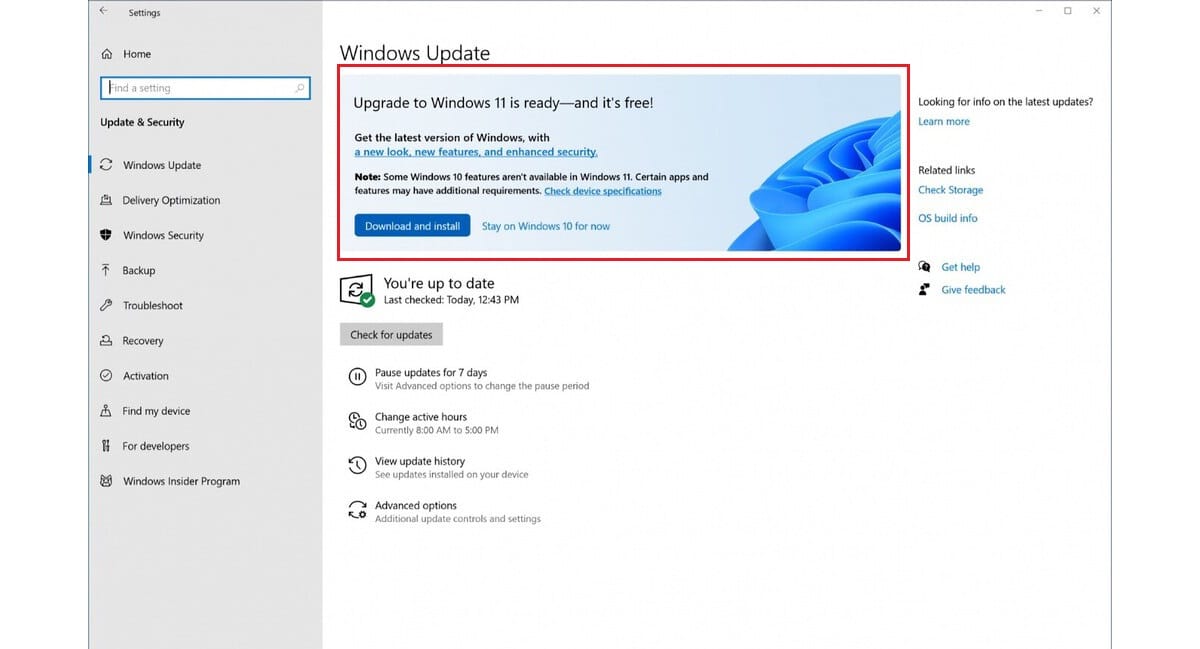
Metode lain yang kami miliki untuk menginstal Windows 11 di komputer baru adalah melalui pembaruan Windows.
Jika komputer Anda kompatibel dengan Windows 11, di bagian Windows Update, terletak di opsi konfigurasi Windows (Kontrol + i) sebuah pesan akan ditampilkan mengundang kita untuk mengunduh dan menginstal Windows 11.
Kita harus melakukannya ikuti langkah-langkah yang ditampilkan di layar dan menunggu tim selesai. Semua data yang kita simpan di komputer akan tetap terjaga, namun tidak ada salahnya untuk membuat salinan cadangan jika proses instalasi gagal.
Komputer saya tidak kompatibel dengan Windows 11
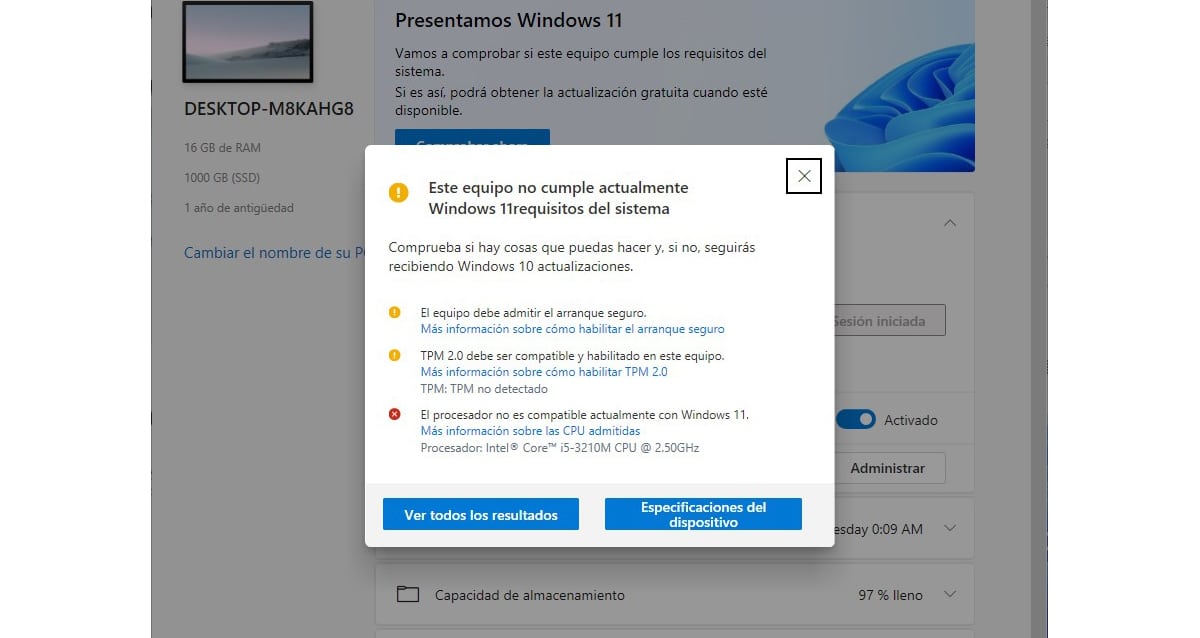
Dunia tidak berakhir karena komputer Anda tidak dapat diperbarui ke Windows 11, sejak Microsoft mengumumkannya Windows 10 akan terus memiliki dukungan resmi hingga 2015, jadi masih ada waktu 4 tahun untuk mengganti peralatan sebelum berhenti menerima pembaruan keamanan.
Layak untuk menginstal Windows 11 tanpa pembaruan atau tetap menggunakan Windows 10 dengan pembaruan
Pertanyaan itu menjawab sendiri. Windows adalah sistem operasi desktop paling banyak digunakan di seluruh dunia, jadi teman orang lain bekerja untuk membuat perangkat lunak berbahaya untuk sistem operasi ini, bukan untuk macOS atau Linux, yang pangsa pasarnya kurang dari 10%.
Dalam masyarakat teknologi tempat kita hidup, pembaruan keamanan sama pentingnya dengan makan. Tidak menikmati pembaruan keamanan merupakan risiko yang sangat penting bagi keamanan kami dan tim kami yang tidak boleh kami ambil.
Anti Virus mereka tidak melindungi kita dari kerentanan dalam sistem, kerentanan yang digunakan peretas untuk mengakses peralatan kami. Memanfaatkan kerentanan dalam sistem operasi jauh lebih menguntungkan dan efektif daripada menggunakan aplikasi untuk mendistribusikan semua jenis malware.